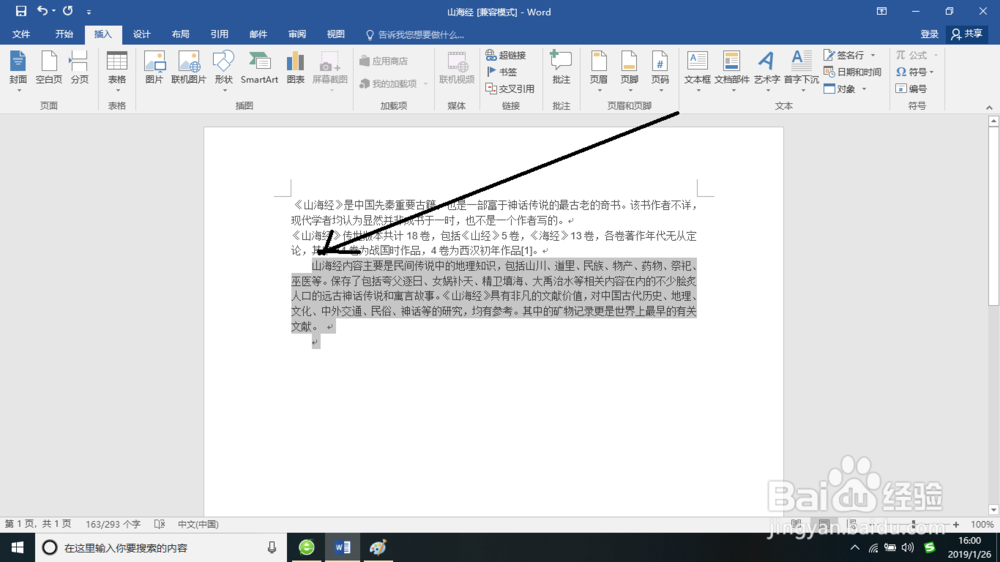1、打开要设置首字下沉的文档。

2、然后选中该段落要设置首字下沉。
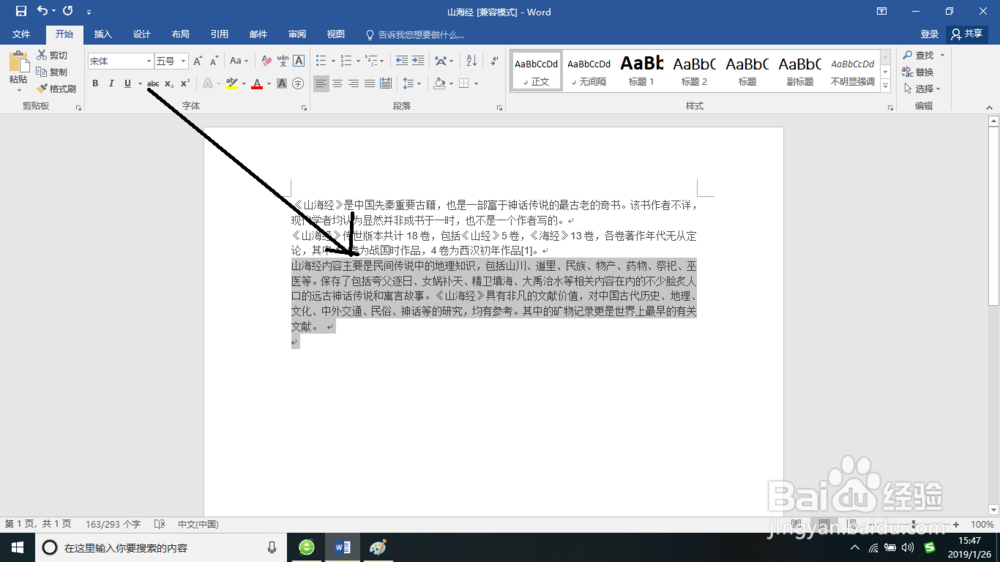
3、然后单击鼠标右键可弹出下列菜单。

4、在选项菜单中选择点击“段落”选项命令。
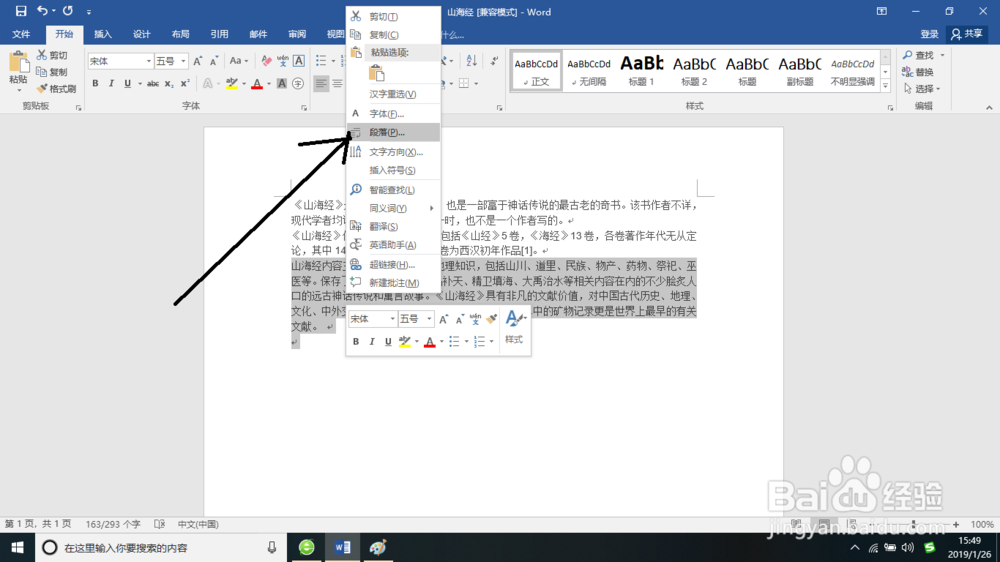
5、然后弹出“段落”对话框。

6、在对话框中选择“缩进与间距”选项卡中找到缩进选项栏。
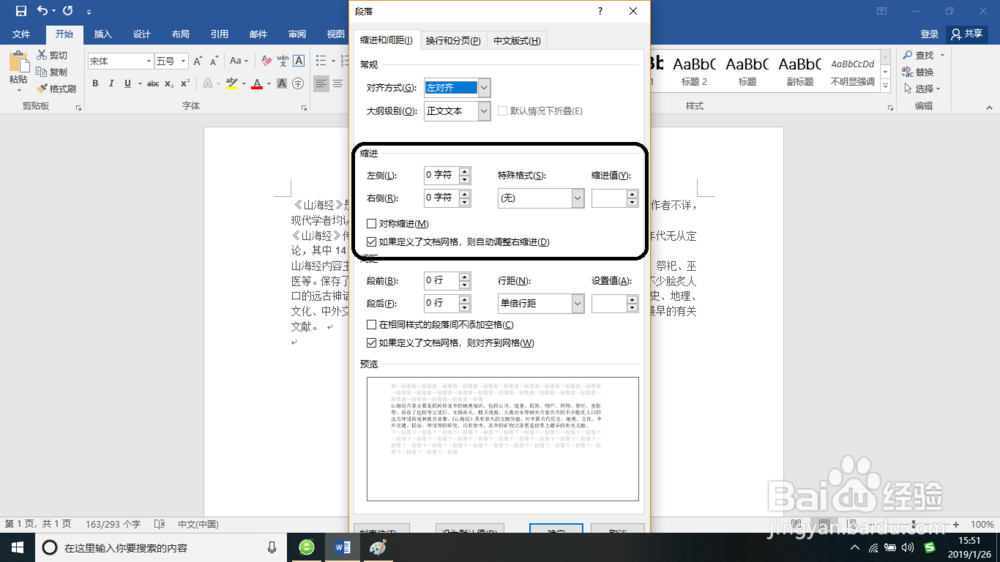
7、在这项下有个特殊格式项下点击下拉按钮可显示“首行缩进”选项再单击“确定”按钮。
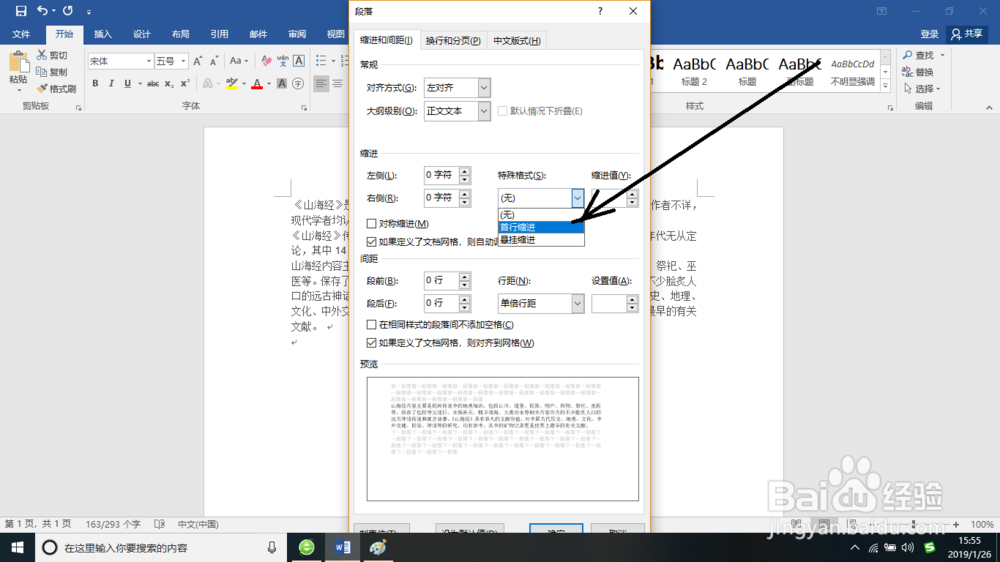
8、此时这段落的第一行就空了两个字符。
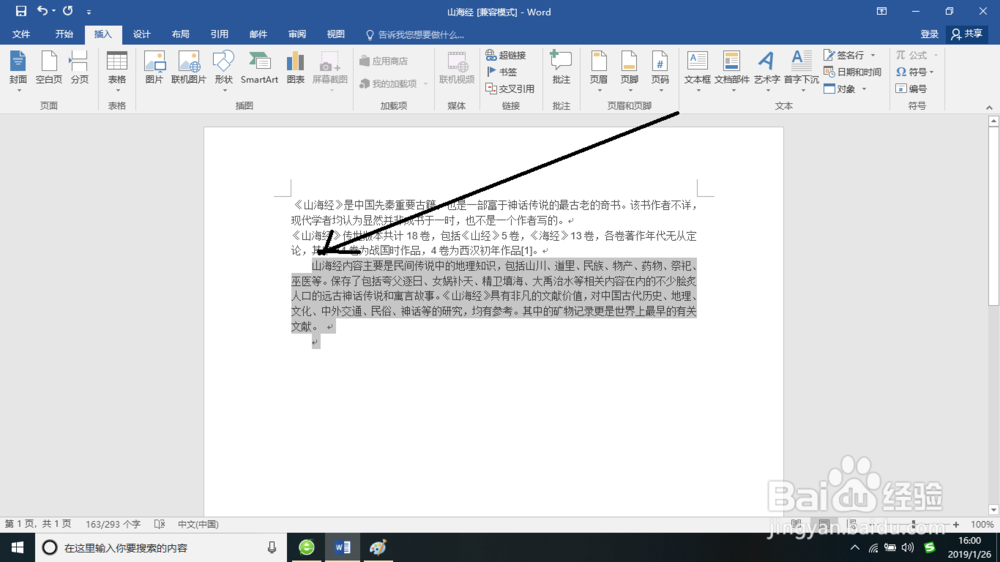
时间:2024-10-22 08:08:30
1、打开要设置首字下沉的文档。

2、然后选中该段落要设置首字下沉。
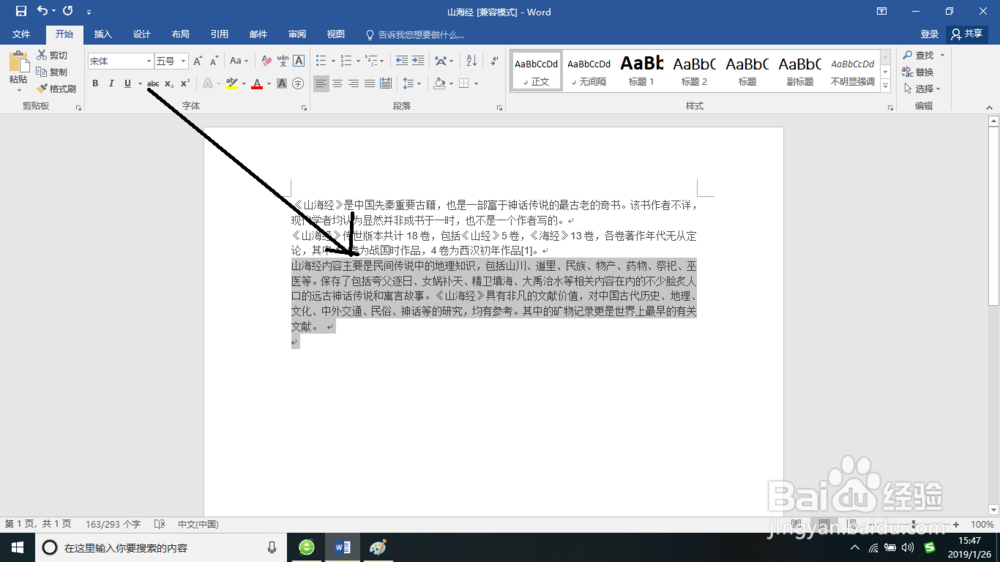
3、然后单击鼠标右键可弹出下列菜单。

4、在选项菜单中选择点击“段落”选项命令。
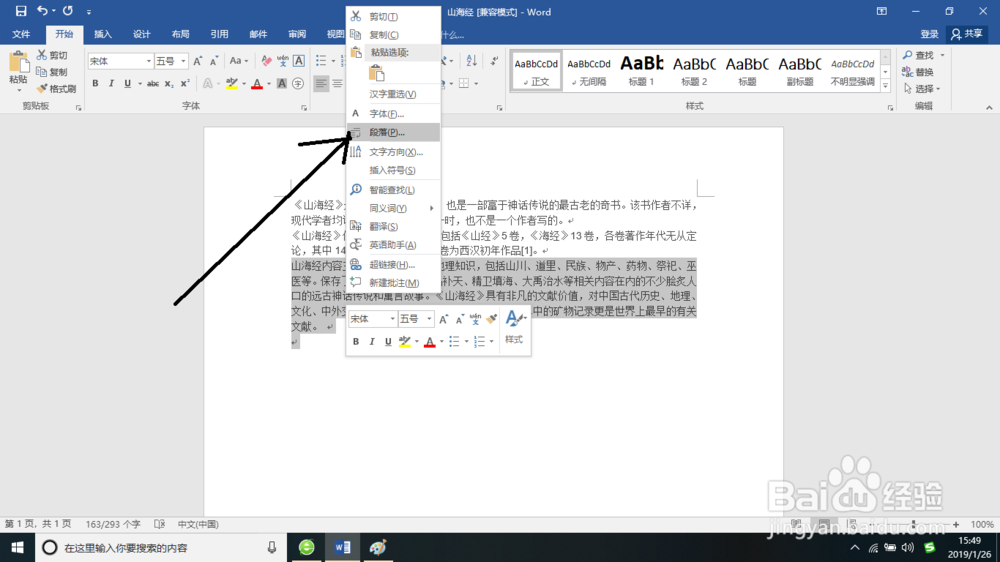
5、然后弹出“段落”对话框。

6、在对话框中选择“缩进与间距”选项卡中找到缩进选项栏。
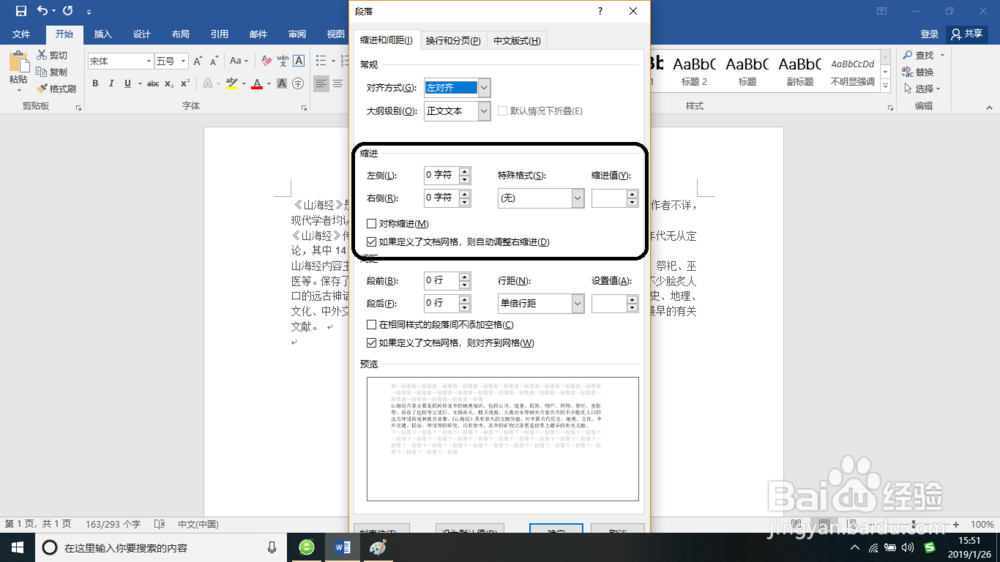
7、在这项下有个特殊格式项下点击下拉按钮可显示“首行缩进”选项再单击“确定”按钮。
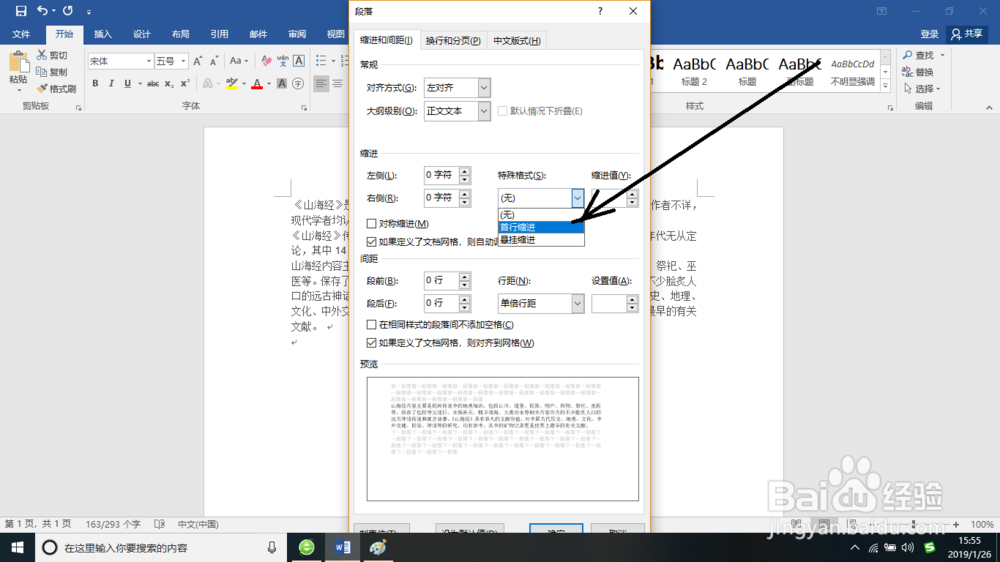
8、此时这段落的第一行就空了两个字符。